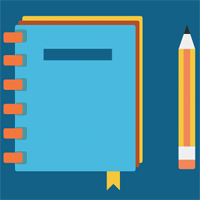 Интернет наполнен информацией и является ценным ресурсом для всех, кто занимается исследовательской работой. Однако некоторые виды онлайн-исследований требуют большего, чем просто добавление ссылок в закладки. Хотя создание закладок позволяет быстро вернуться на сайт, оно не позволяет добавлять собственные заметки об этом сайте.
Интернет наполнен информацией и является ценным ресурсом для всех, кто занимается исследовательской работой. Однако некоторые виды онлайн-исследований требуют большего, чем просто добавление ссылок в закладки. Хотя создание закладок позволяет быстро вернуться на сайт, оно не позволяет добавлять собственные заметки об этом сайте.
Если вы хотите иметь возможность одновременно добавлять заметки и сохранять веб-страницы, отличным решением станет расширение Chrome под названием АнноПад .
AnnoPad позволяет сохранять веб-страницу и добавлять к ней длинные заметки, что упрощает запоминание некоторых сведений об определенном веб-сайте без необходимости его открытия. Он также идеально подходит для длинных аннотаций, поскольку инструмент действует как блокнот, позволяя с легкостью вводить столько строк, сколько захотите.
После установки в правом верхнем углу браузера появится синий значок блокнота.
![]()
Убедившись, что вы находитесь на веб-странице, которую хотите сохранить и аннотировать, щелкните значок. Нажмите кнопку «Создать», чтобы добавить заметки к текущей веб-странице.
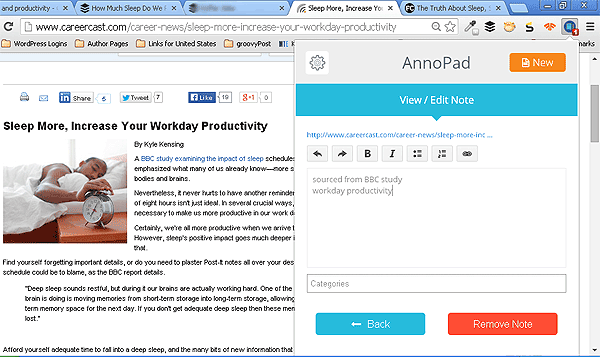
Вам не нужно нажимать кнопку «Сохранить» (ее нет), поскольку ваши заметки сохраняются автоматически. Вы можете добавлять к своим заметкам стили форматирования, например полужирный и курсив, а также добавлять ссылки в содержание своих заметок.
Обратите внимание, что вы можете добавить столько отдельных заметок для одного и того же веб-сайта или веб-страницы.
Если у вас сохранено несколько URL-заметок, вы можете просмотреть их все на вкладке «Все». Здесь вы можете навести курсор на каждый URL-адрес, чтобы просмотреть полную ссылку. Если вы хотите удалить определенную запись URL, нажмите на знак x справа от URL.

Чтобы скрыть меню AnnoPad, просто щелкните значок заметки еще раз, чтобы закрыть окно и вернуться к обычному виду браузера.
Когда окно AnnoPad скрыто, количество сохраненных URL-адресов отображается красным под синим значком блокнота.
Если вы хотите найти определенное ключевое слово во всех заметках, вы можете использовать панель поиска в нижней части блокнота. Также есть возможность отсортировать список в определенном порядке.
URL-адреса также можно просматривать по определенным категориям вкладок, например «Эта страница», где отображаются ваши заметки только для этой конкретной веб-страницы, или «Этот сайт», где отображаются все заметки для определенного веб-сайта.
Еще одна удобная функция — возможность экспортировать все URL-адреса с примечаниями в PDF-файл или текстовый файл. Для этого вам нужно нажать на значок шестеренки в верхнем левом углу. Вы можете выбрать, экспортировать ли в PDF или текстовый файл.
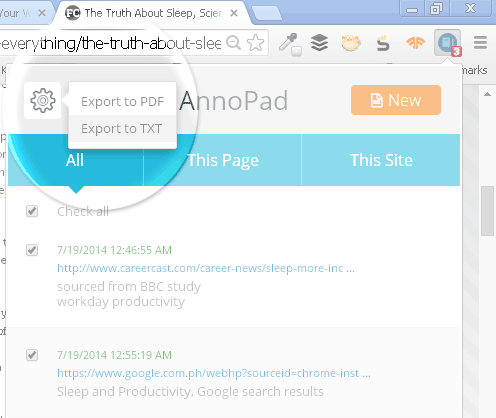
Функция создания заметок и закладок AnnoPad — отличное сочетание для всех, кто считает ее полезной при работе. Интерфейс довольно прост в использовании, и он сохраняет ваши заметки по ходу работы. Это определенно необходимый инструмент для тех, кто хочет добавлять подробные заметки о веб-страницах и веб-сайтах, которые они посещают.


